Kako uključiti tamni način rada dodirom na stražnjoj strani iPhonea

Na iOS 14, Apple je predstavio izuzetno korisnu novu značajku pod nazivom Back Tap.

Na iOS 14, Apple je predstavio izuzetno korisnu novu značajku pod nazivom Back Tap. Kao što ime sugerira, ova značajka omogućuje korisnicima iPhonea da jednostavno dvaput ili triput dodirnu stražnju stranu uređaja za korištenje prečaca, uslužnih programa za pristupačnost i mnogih drugih operacija sustava na iOS-u. U članku u nastavku Quantrimang će vas uputiti kako aktivirati i koristiti značajku Back Tap za brzo uključivanje sučelja tamne pozadine (tamni način) na iPhoneu.
Aktivirajte tamni način rada dodirom na stražnjoj strani iPhonea
Opseg korištenja značajke Back Tap na iPhoneu uglavnom je ograničen na automatske operacije aplikacije Prečaci. Međutim, ako želite pojednostaviti stvari, dodijelite dva ili tri dodira na stražnjoj strani telefona za brzo aktiviranje često korištenih uslužnih programa kao što je Control Center, snimanje zaslona ili omogućavanje nekih uobičajenih značajki. varijable kao što su AssistiveTouch, VoiceOver, Zoom itd.
U ovom slučaju, za prebacivanje između sučelja tamne i svijetle pozadine na iPhoneu koristeći Back Tap za brzo uključivanje tamnog načina rada na iPhoneu, morat ćete koristiti aplikaciju Prečac. Kada se aktivira, prečac će se automatski prebacivati između "svijetlog prikaza" i "tamnog prikaza", ovisno o trenutno postavljenom načinu rada. To je jednako dodirivanju gumba "Dark Mode" u Control Center-u ili mijenjanju izgleda sustava u aplikaciji Settings.
Za početak pokrenite aplikaciju Prečaci . Ako imate poteškoća s pronalaženjem ove aplikacije na početnom zaslonu, prijeđite prstom prema dolje od sredine zaslona i unesite ključnu riječ “ Prečaci ”, zatim dodirnite odgovarajuću ikonu aplikacije u vraćenim rezultatima pretraživanja.
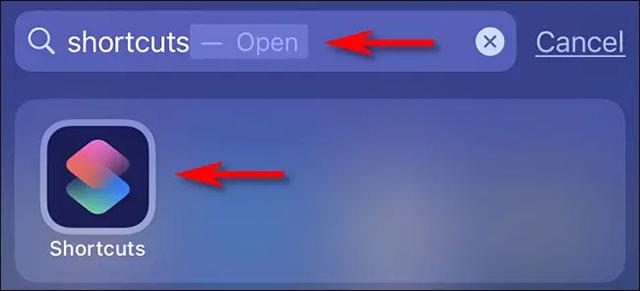
Na sučelju aplikacije koje se otvori dodirnite karticu “ Moji prečaci ” na dnu zaslona, zatim odaberite “ Sve prečace ” na gornjem popisu.
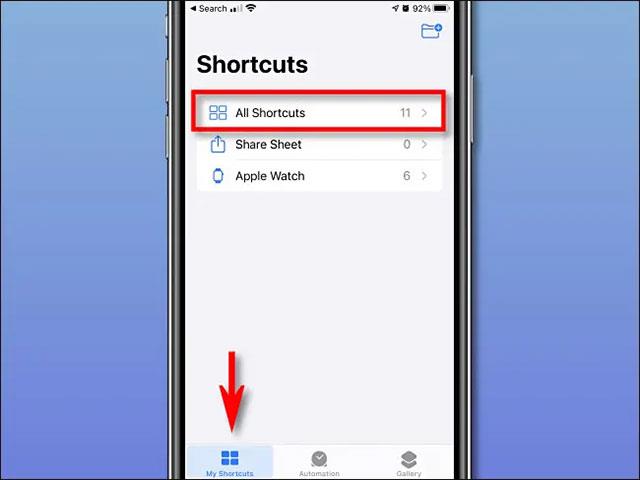
Na stranici “ Svi prečaci ” dodirnite znak plus (“ + ”) u gornjem desnom kutu. Ovo će dodati novi prečac.
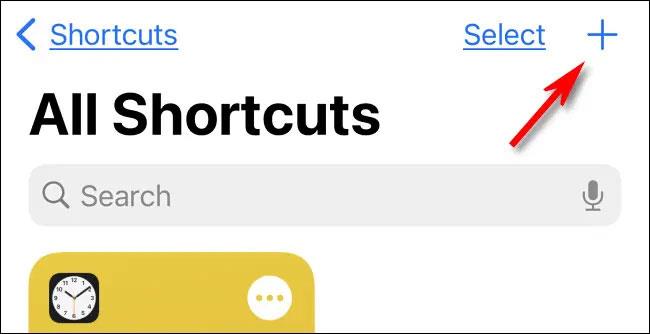
Na stranici New Shortcut dodirnite naziv prečaca na vrhu zaslona i unesite naziv koji mu želite dodijeliti. Dajte mu naziv koji je relevantan i lak za pamćenje, kao što je " Prebaci izgled ".
Zatim kliknite na gumb " Dodaj radnju ".
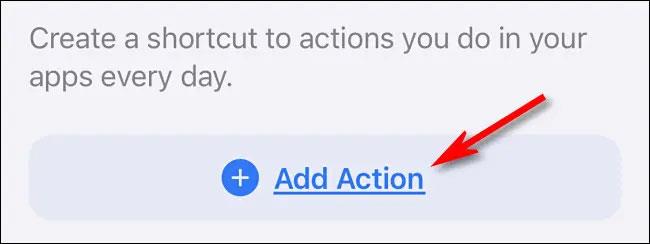
Na ploči “ Radnje ” koja se pojavi unesite “ Izgled ” u traku za pretraživanje, a zatim odaberite “ Postavi izgled ” na popisu radnji.
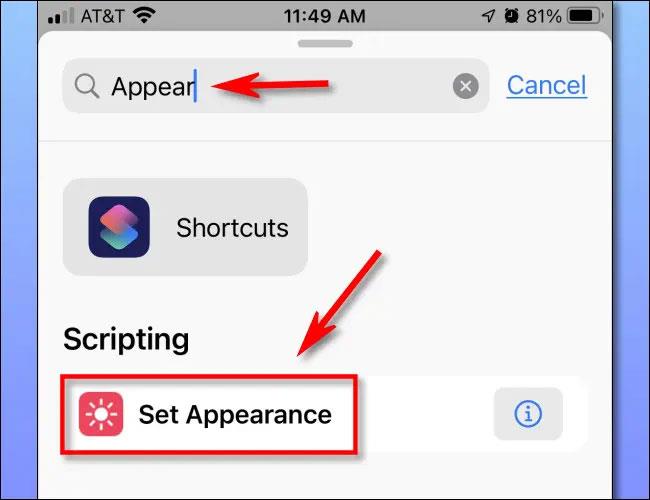
Zatim kliknite “ Turn ” u akciji “ Turn Appearance ” i odaberite “ Toggle ” u skočnom izborniku. To će uzrokovati promjenu tamnih i svijetlih načina svaki put kada aktivirate prečac.
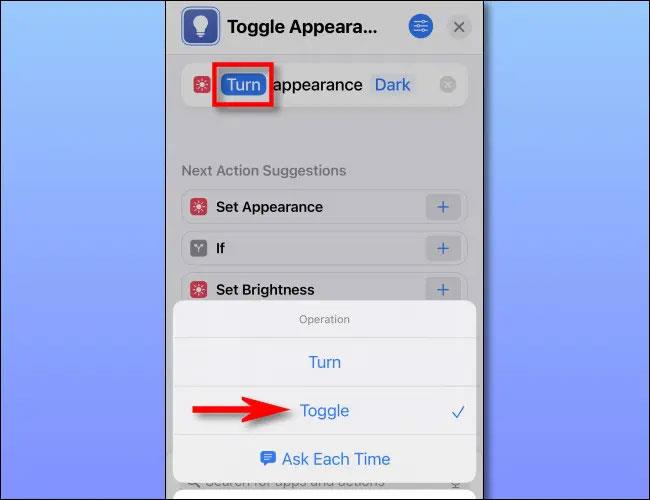
Pritisnite “ X ” u gornjem desnom kutu i vaš prečac će biti spremljen.
Konfigurirajte Back Tap
Stvorili ste prečac za promjenu sučelja tamne - svijetle pozadine, sada je vrijeme da ga dodijelite Back Tap-u
Prvo otvorite aplikaciju Postavke dodirom ikone zupčanika na početnom zaslonu.
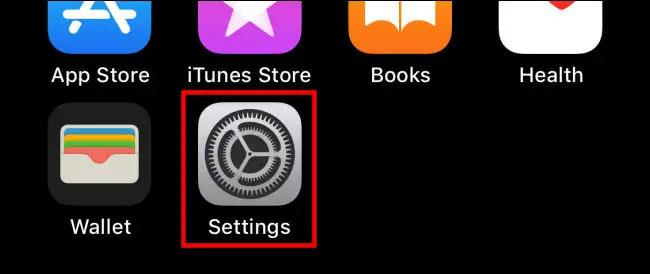
U postavkama kliknite Pristupačnost > Dodir .
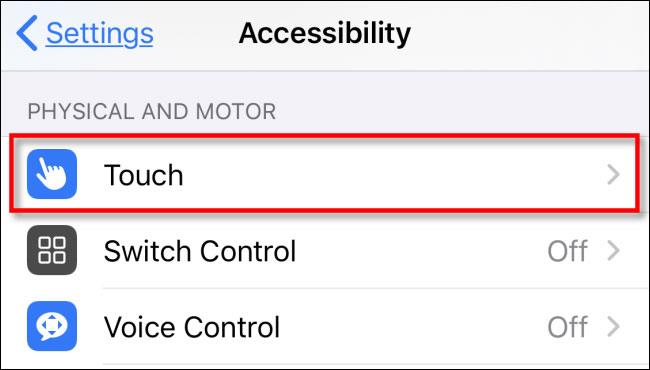
U “ Touch Settings ” odaberite “ Back Tap ”.
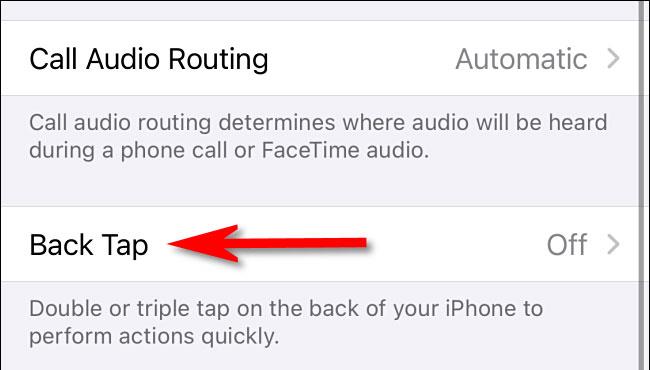
U “ Back Tap ,” imate opciju pokrenuti prečac koji ste stvorili ( Toggle Appearance ) s dva ili tri dodira na stražnjoj strani vašeg iPhonea. Odaberite opciju koju želite.
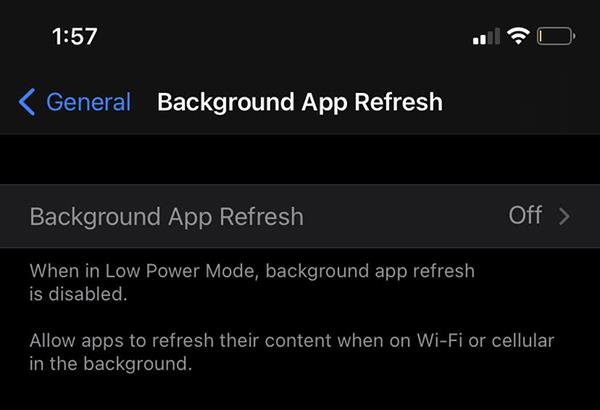
U izborniku opcija koji se pojavi prijeđite prstom prema dolje do odjeljka " Prečaci ". Kliknite na naziv prečaca koji ste stvorili iznad (Prebaci izgled). Kada je prečac odabran, pored njega će biti kvačica.

Izađite iz postavki i od sada trebate samo dodirnuti stražnju stranu svog iPhonea dva ili tri puta (ovisno o postavkama) za prebacivanje na sučelje tamne i svijetle pozadine. Nadam se da ste uspješni.
Na iOS 14, Apple je predstavio izuzetno korisnu novu značajku pod nazivom Back Tap.
Tijekom godina Apple je uložio mnogo truda u izgradnju iznimno korisnog skupa značajki pristupačnosti na iOS platformi.
Provjera zvuka je mala, ali vrlo korisna značajka na iPhone telefonima.
Aplikacija Fotografije na iPhoneu ima značajku uspomena koja stvara zbirke fotografija i videozapisa s glazbom poput filma.
Apple Music iznimno je narastao otkako je prvi put lansiran 2015. Do danas je to druga najveća svjetska platforma za streaming glazbe koja se plaća nakon Spotifyja. Osim glazbenih albuma, Apple Music također je dom tisućama glazbenih videa, 24/7 radio postaja i mnogih drugih usluga.
Ako želite pozadinsku glazbu u svojim videozapisima, ili točnije, snimite pjesmu koja svira kao pozadinsku glazbu za video, postoji izuzetno jednostavno rješenje.
Iako iPhone uključuje ugrađenu aplikaciju Vrijeme, ponekad ne pruža dovoljno detaljnih podataka. Ako želite nešto dodati, postoji mnogo opcija u App Storeu.
Osim dijeljenja fotografija iz albuma, korisnici mogu dodavati fotografije u zajedničke albume na iPhoneu. Možete automatski dodavati fotografije u dijeljene albume bez ponovnog rada iz albuma.
Postoje dva brža i jednostavnija načina za postavljanje odbrojavanja/tajmera na vašem Apple uređaju.
App Store sadrži tisuće sjajnih aplikacija koje još niste isprobali. Uobičajeni pojmovi za pretraživanje možda neće biti korisni ako želite otkriti jedinstvene aplikacije, a nije zabavno upustiti se u beskrajno listanje s nasumičnim ključnim riječima.
Blur Video je aplikacija koja zamućuje scene ili bilo koji sadržaj koji želite na svom telefonu kako biste nam pomogli da dobijemo sliku koja nam se sviđa.
Ovaj članak će vas uputiti kako instalirati Google Chrome kao zadani preglednik na iOS 14.










